- 网站首页
- 中心简介
- 信息化工作
 您的位置:网站首页 - 服务指南 - 详情
您的位置:网站首页 - 服务指南 - 详情教职工上网认证操作指南
发布时间:2021-11-08 来源:葛龙涛在学院校园网内需访问外网的 , 均需要通过学院上网认证 。 具体登录和操作方法如下 。
一、 认证方式
1、 电脑端认证上网
电脑端访问外网时 , 打开浏览器 , 随便输入某一外网网址 , 系统会自动跳转到学院上网认证页面 。
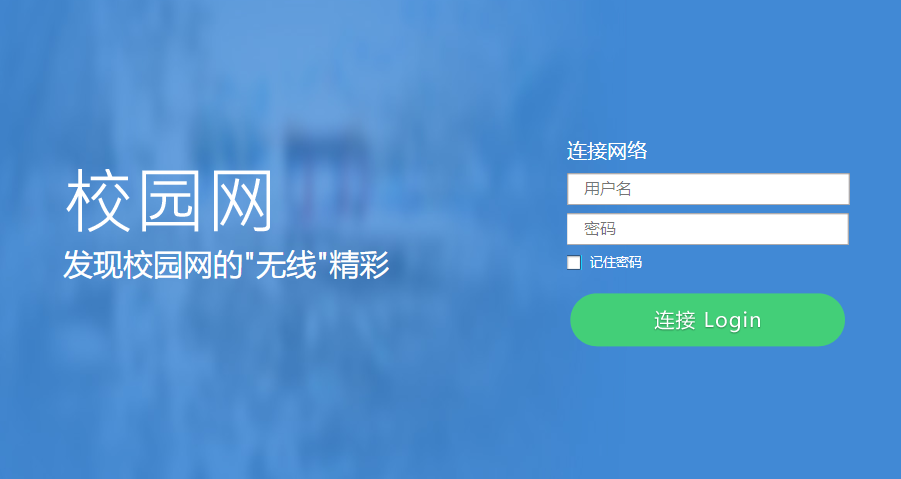
输入本人用户名 、 密码即可通过认证 , 开始访问外部网络 。 用户名为 本人工号(工号以人事处发布工号为准),登陆密码为本人存档手机号码。
如果弹出以下页面 , 是因为浏览器对http页面限制问题造成的 , 可以点击忽略 , 继续访问即可 。
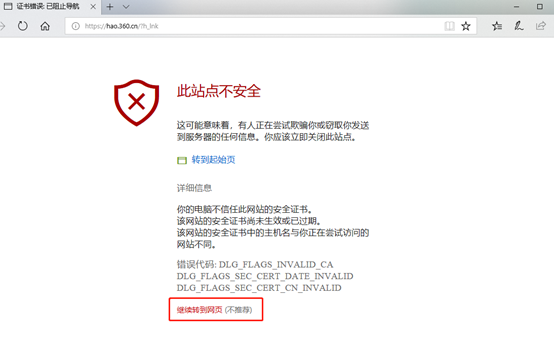
如果浏览器未能正常弹出认证页面 , 有可能是因为浏览器限制弹出页面的原因 。 在此情形下 , 也可以直接输入学院上网认证平台的网址 : http://172.16.99.251/ 输入 用户名 密码即可完成认证 。
2. 手机端登录
通过连接学院无线网络的手机 , 需要访问外网的 , 同样需要进行上网认证方可访问外部网络 。 具体方法如下 : 手机连接学院 wifi 网络 , 打开手机网页浏览器 , 在浏览器地址栏输入 http://172.16.99.251/ , 在认证窗口中输入用户名 、 密码即可完成认证 , 访问外部网络 。
二、 登录密码修改
1、 上网认证密码修改地址: http://172.16.99.250:8080 。 输入默认的用户名密码 。
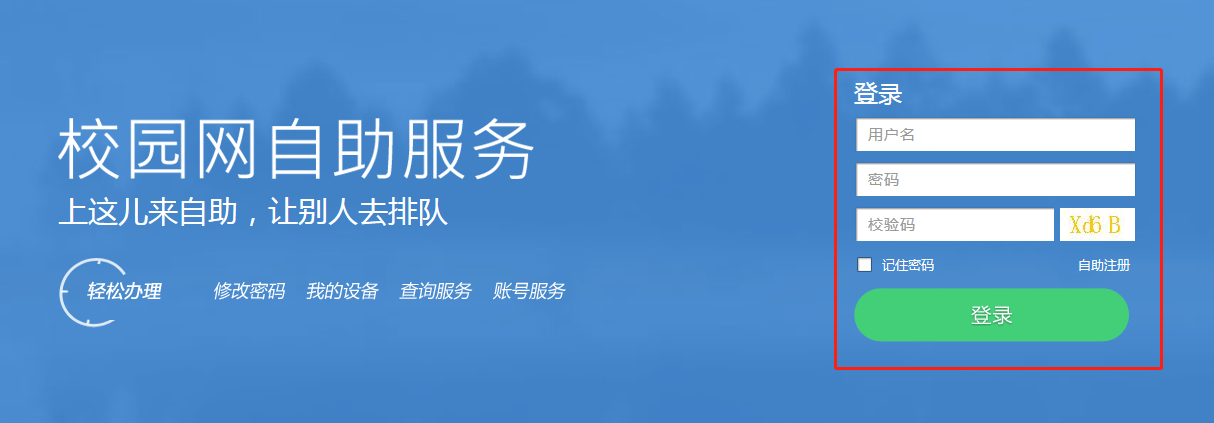
2、 进入 自助服务系统后,点击修改密码即可修改本人密码。 建议 首次登陆的教师务必修改为本人能够记住的密码 。
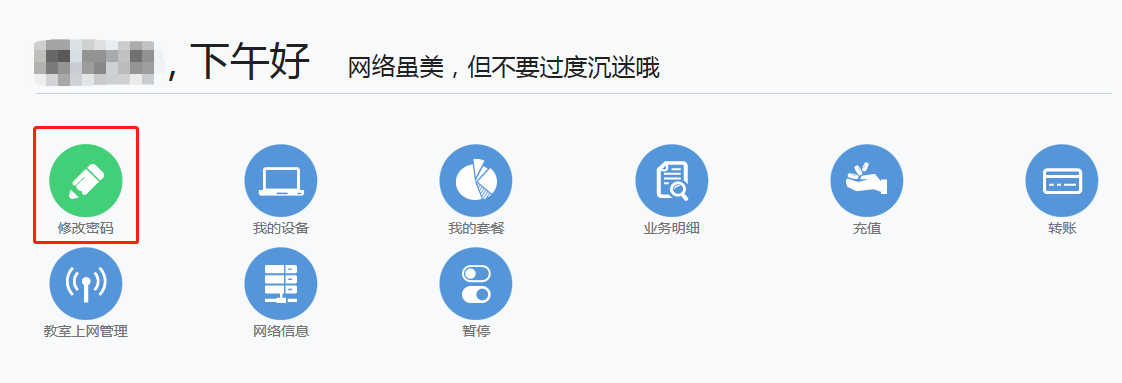
三、 超限登陆 的处理
上网认证系统 , 默认 一个账号 同时 只能登陆三台设备 (包括 笔记本、手机 )如果 超过三台设备,再更换设备 试图 使用该账号登陆网络的,将提示上网账号超限无法登陆。 遇到 这种情况, 也需要 进入自助服务平台 进行 管理
1 、登陆自助服务 平台
2、点击 我的 设备
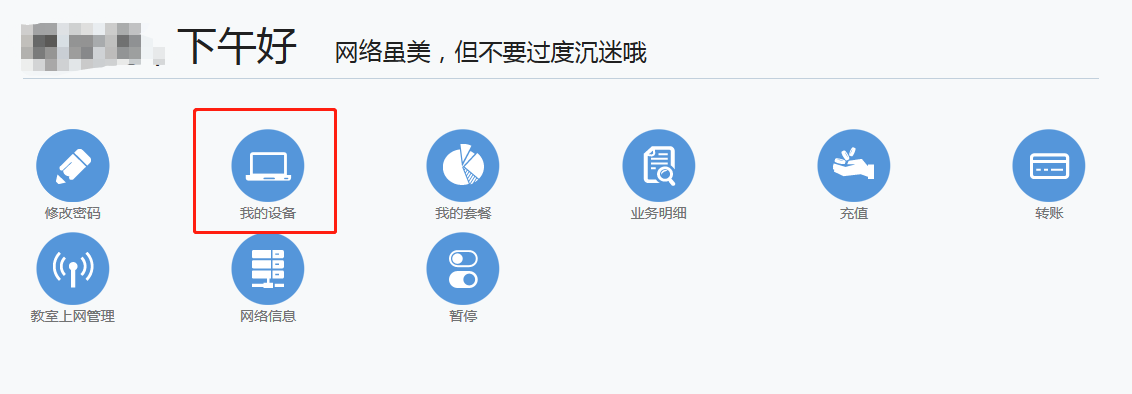
3、在 弹出的设备清单中,将非必要设备点击下线按钮 。 即可允许 新设备上线。
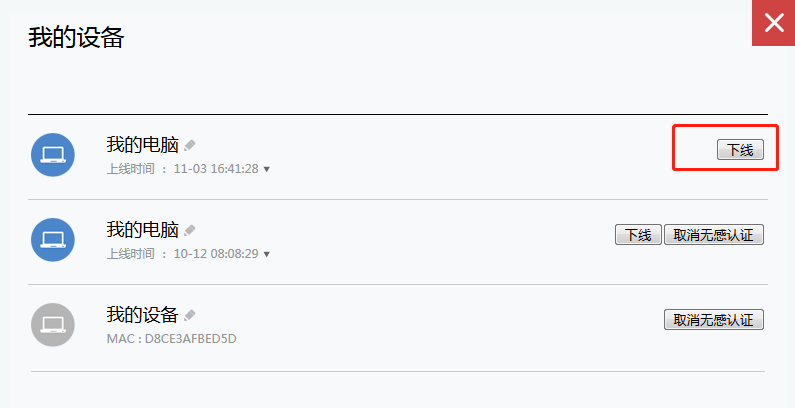
撰稿: 编辑:
- 校外链接
- 国家网络安全和信息化委员会办公室
- 国家信息中心
- 学校电话:0371-22217109 地址:开封市开发新区第六大街北段
- 河南医药健康技师学院 © 2004-2021 豫ICP备13012779号
